В статье рассмотрим, как сделать обновление драйверов на компьютере? Если в системе Windows не работают какие-либо драйверы, например, звуковые, то их нужно обновлять.
Что такое драйвера на компьютере или ноутбуке
Здравствуйте, читатели! Обновление драйверов на компьютере является важной технической частью для его успешной работы. Многие новички, которые столкнулись с неработающими драйверами на компьютере, задают вопрос – а как их обновить, чтобы они заработали? Ведь если этого не сделать, не будет например, работать звук, видео, не будут запускаться игры или программы. Сегодня мы решим эту проблему.
Но для начала разберем, что же такое драйвер? Простыми словами драйвер на компьютере – это специальная программа (посредник), которая дает Windows доступ к другой программе на компьютере. Таким образом, с помощью драйверов запускается на компьютере звук, видео и другие программы.
Если драйвера будут отключены или не обновлены, операционная система компьютера не сможет запустить например, игру, веб-камеру. Если у вас это произошло, мы попробуем обновить драйвера компьютера с помощью Интернета.
Обновление драйверов на компьютере
Обновление драйверов на компьютере, вы можете сделать в операционной системе Windows. Это ручной способ обновления драйверов.
Для этого найдите через меню «Пуск» или в поиске компьютера – «Диспетчер устройств» (Скрин 1).

Далее откроется список драйверов, которые есть на компьютере (ноутбуке). К примеру, в драйвере – «Мини порт глобальной Сети» было замечено предупреждение в виде восклицательного знака (Скрин 2).
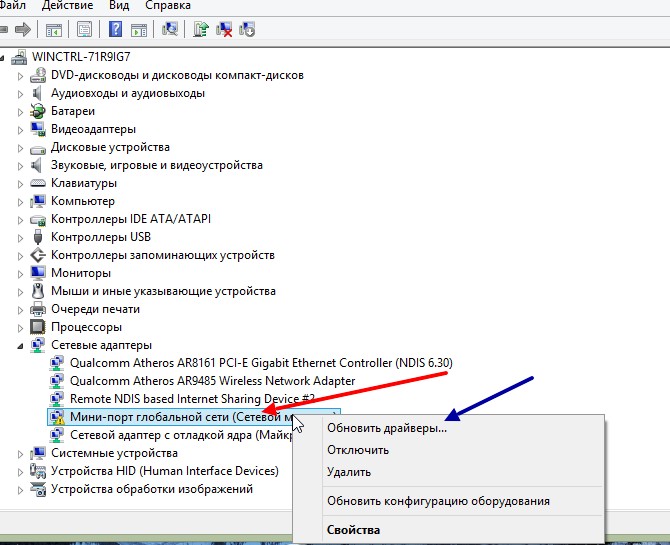
Это означает, что этот драйвер нужно обновлять. Нажимаем по нему правой кнопкой мыши (у вас может быть другой драйвер) далее, нажимаем кнопку – «Обновить драйверы» (Скрин 3).
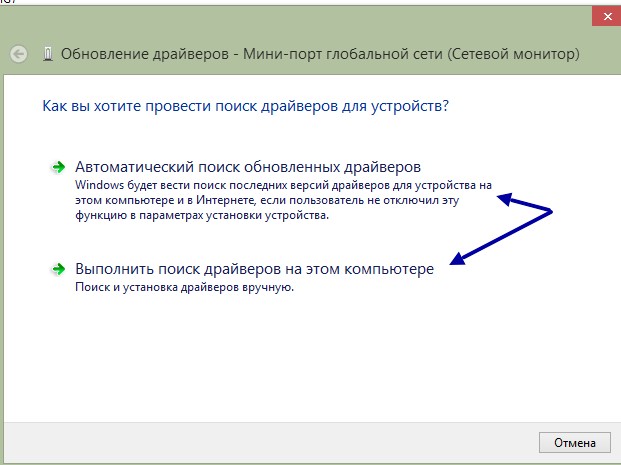
После чего откроется окно, в котором будет показано два сообщения:
- Автоматический поиск обновленных драйверов. В этом случае, программа обновления драйверов найдет в Интернете необходимые драйвера и их установит.
- Установка драйверов с компьютера. Здесь вам потребуется самим устанавливать драйвера, то есть, вручную.
Выбираем первый вариант обновления драйверов в компьютере. После этого ожидаем, когда Windows скачает и установит найденные драйвера. Далее перезагружаете компьютер, чтобы изменения вступили в силу.
Где скачать драйвера и установить
Пользователь компьютера может вручную найти и установить любой драйвер. Здесь все просто – набираете в поисковой строке браузера слово «Sdi», далее, жмите «Enter» (Скрин 4).
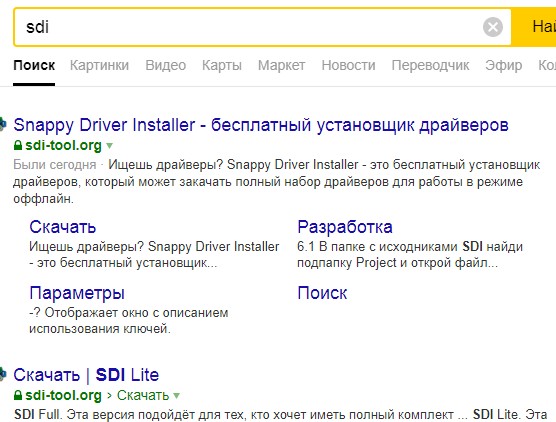
После чего откроется такой сайт – «sdi-tool.org», который называется бесплатный установщик драйверов (Скрин 5).
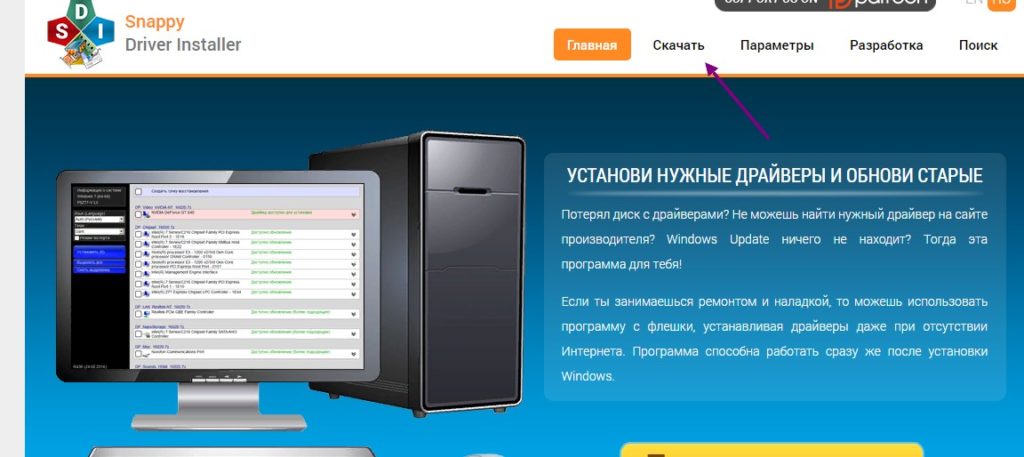
На сайте нажмите кнопку «Скачать» и выберите варианты скачивания драйверов (Скрин 6).

Их там несколько:
- полностью автоматическая установка;
- версия: SDI Lite.
Выбираете второй вариант, если вам не нужно обновлять все драйвера, в другом случае выбираем первый способ скачивания.
Нажимаем кнопку «Скачать» и закачиваем файл с драйверами через торрент-программу. Скачаете и установите ее на компьютер, там нет сложностей.
Далее когда установщик драйверов загрузиться, запускаете программу установки драйверов с помощью такого файла – «SD_R496». Затем, выбираете тип операционной системы, например, 64bit и нажимаете «Установить». После установки драйвера будут полностью обновлены на компьютере или в ноутбуке.
Заключение
В статье мы рассмотрели, как сделать обновление драйверов на компьютере или в ноутбуке. Информация, которая была показана в этом материале – рабочая. Конечно, вы можете использовать и другие способы обновления драйверов, например, с помощью DriverPack Online. Но это будет не всегда эффективно, если у вас например, не работает только один драйвер. Поэтому будьте внимательны, когда решите обновлять драйвера.
Спасибо за внимание и удачи вам друзья!
С уважением, Сергей Ёлчев.
P.S. Можно почитать интересные статьи по теме: